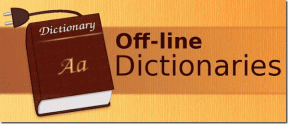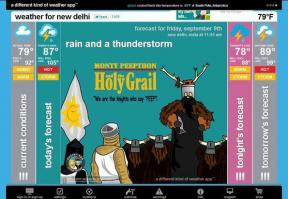Kuinka ottaa harmaasävytila käyttöön Androidissa
Sekalaista / / November 28, 2021
Android 10 julkaisi äskettäin uber cool dark -tilan, joka voitti heti monien käyttäjien sydämet. Sen lisäksi, että se näyttää hyvältä, se myös säästää paljon akkua. Käänteinen väriteema on korvannut useimpien sovellusten taustalla olevan ylivoimaisen valkoisen tilan mustalla. Tämä kuluttaa paljon vähemmän virtaa vähentämällä merkittävästi näytön muodostavien pikselien kromaattista ja valovoimakkuutta. Tästä syystä kaikki haluavat siirtyä pimeään tilaan Android-laitteissaan, erityisesti käytettäessä laitetta sisätiloissa tai yöllä. Kaikki suositut sovellukset, kuten Facebook ja Instagram, luovat tumman tilan sovellusliittymälle.
Tämä artikkeli ei kuitenkaan koske tummaa tilaa, koska tiedät siitä jo paljon, ellet kaikkea. Tämä artikkeli käsittelee harmaasävytilaa. Jos et ole kuullut siitä, älä huoli, et ole ainoa. Kuten nimestä voi päätellä, tämä tila muuttaa koko näytön mustavalkoiseksi. Näin voit säästää paljon akkua. Tämä on salainen Android-ominaisuus, josta vain harvat ihmiset tietävät, ja tämän artikkelin lukemisen jälkeen olet yksi heistä.

Sisällys
- Harmaasävytilan käyttöönotto millä tahansa Android-laitteella
- Mikä on harmaasävytila?
- Muita harmaasävytilan etuja
- Harmaasävytilan ottaminen käyttöön Androidissa
Harmaasävytilan käyttöönotto millä tahansa Android-laitteella
Mikä on harmaasävytila?
Harmaasävytila on Androidin uusi ominaisuus, jonka avulla voit lisätä mustavalkoisen peiton näytölle. Tässä tilassa GPU renderöi vain kaksi väriä, jotka ovat musta ja valkoinen. Yleensä Android-näytössä on 32-bittinen värintoisto, ja koska harmaasävytilassa käytetään vain kahta väriä, se vähentää virrankulutusta. Harmaasävytila tunnetaan myös nimellä Monochromacy, koska teknisesti musta on vain värin puuttuminen. Riippumatta puhelimesi näytön tyypistä (AMOLED tai IPS LCD), tällä tilalla on varmasti vaikutusta akun käyttöikään.
Muita harmaasävytilan etuja
Paitsi säästää akkua, Harmaasävytila voi myös auttaa hallitsemaan matkapuhelimella vietettyä aikaa. Mustavalkoinen näyttö on selvästi vähemmän houkutteleva kuin täysvärinen näyttö. Tällä hetkellä matkapuhelinriippuvuus on melko vakava ongelma. Monet ihmiset käyttävät älypuhelimiaan yli kymmenen tuntia päivässä. Ihmiset kokeilevat erilaisia tekniikoita taistellakseen tarvettaan käyttää älypuhelimia jatkuvasti. Jotkut näistä toimenpiteistä sisältävät ilmoitusten poistamisen, ei-välttämättömien sovellusten poistamisen, käytön seurantatyökalut tai jopa yksinkertaisen puhelimen päivittämisen. Yksi lupaavimmista tavoista on siirtyminen harmaasävytilaan. Nyt kaikki riippuvuutta aiheuttavat sovellukset, kuten Instagram ja Facebook, näyttäisivät yksinkertaisilta ja tylsiltä. Niille, jotka viettävät paljon aikaa pelaamiseen, vaihtaminen harmaasävytilaan saisi pelin menettämään vetovoimansa.
Näin ollen olemme selkeästi selvittäneet tämän älypuhelimeen piilotetun suhteellisen tuntemattoman ominaisuuden monet edut. Tämä ominaisuus ei kuitenkaan valitettavasti ole saatavilla vanhemmille Android-versiot kuten Ice Cream Sandwich tai Marshmallow. Jotta voit käyttää tätä ominaisuutta, sinulla on oltava Android Lollipop tai uudempi. Jos kuitenkin haluat epätoivoisesti ottaa harmaasävytilan käyttöön vanhoissa Android-laitteissa, voit käyttää kolmannen osapuolen sovellusta. Seuraavassa osiossa näytämme, kuinka harmaasävytila otetaan käyttöön uusimmissa Android-laitteissa ja myös vanhoissa Android-laitteissa.
Harmaasävytilan ottaminen käyttöön Androidissa
Kuten aiemmin mainittiin, harmaasävytila on piilotettu asetus, jota et löydä helposti. Jotta voit käyttää tätä asetusta, sinun on ensin otettava käyttöön kehittäjäasetukset.
Avaa kehittäjävaihtoehtojen lukitus noudattamalla alla olevia ohjeita:
1. Avaa ensin asetukset puhelimessasi. Napsauta nyt Järjestelmä vaihtoehto.


2. Valitse sen jälkeen Puhelimesta vaihtoehto.
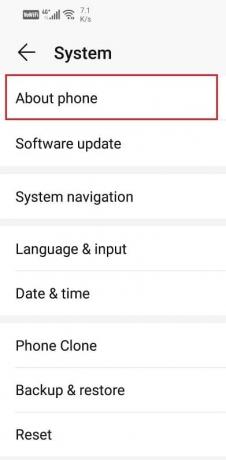
Nyt voit nähdä jotain ns Rakennusnumero; napauta sitä, kunnes näet näytölle ponnahdusviestin, joka sanoo, että olet nyt kehittäjä. Yleensä sinun täytyy napauttaa 6-7 kertaa tullaksesi kehittäjäksi.
Kun saat viestin "Olet nyt kehittäjä" näkyy näytölläsi, voit käyttää Kehittäjä-asetuksia Asetuksista.
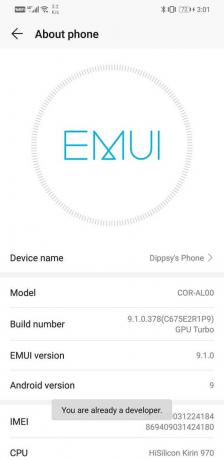
Noudata nyt alla annettuja ohjeita ottaaksesi harmaasävytilan käyttöön laitteessasi:
1. Siirry kohtaan asetukset puhelimestasi.
2. Avaa Järjestelmä -välilehti.

3. Napsauta nyt Kehittäjä vaihtoehtoja.

4. Vieritä alas kohtaan Laitteistokiihdytetty renderöinti -osiossa ja täältä löydät vaihtoehdon Stimuloi väriavaruutta. Napauta sitä.

5. Valitse nyt annetusta vaihtoehtoluettelosta Yksivärisyys.

6. Puhelimesi muunnetaan heti mustavalkoiseksi.
Huomaa, että tämä menetelmä toimii vain Android-laitteet, joissa on Android Lollipop tai uudempi. Vanhemmissa Android-laitteissa sinun on käytettävä kolmannen osapuolen sovellusta. Tämän lisäksi sinun on myös roottettava laitteesi, koska tämä sovellus vaatii pääkäyttäjän oikeudet.
Noudata alla annettuja ohjeita oppiaksesi kuinka harmaasävytila otetaan käyttöön vanhoissa Android-laitteissa:
1. Ensimmäinen asia, joka sinun on tehtävä, on ladata ja asentaa sovellus nimeltä Harmaasävy Android-älypuhelimellasi.

2. Avaa nyt sovellus ja hyväksy lisenssisopimus ja hyväksy kaikki sen pyytämät lupapyynnöt.
3. Sen jälkeen sinut viedään näytölle, josta löydät a kytkin ottaaksesi harmaasävytilan käyttöön. Sovellus pyytää nyt pääkäyttäjän oikeutta ja sinun on hyväksyttävä se.
Nyt löydät kytkimen lisättynä ilmoituspaneeliisi. Tämän kytkimen avulla voit ottaa harmaasävytilan käyttöön ja poistaa sen käytöstä tarpeen mukaan.
Suositus:
- Kuinka käyttää OK Googlea, kun näyttö on pois päältä
- Adobe Flash Playerin asentaminen Androidiin
Vaihtaa harmaasävytilaan ei vaikuta laitteesi suorituskykyyn millään tavalla. Useimmissa laitteissa GPU renderöi edelleen 32-bittisessä väritilassa ja mustavalkoinen väri on vain peittokuva. Se kuitenkin säästää paljon virtaa ja estää sinua tuhlaamasta paljon aikaa älypuhelimeen. Voit vaihtaa takaisin normaalitilaan milloin tahansa, kun siltä tuntuu. Valitse vain Pois-vaihtoehto Stimuloi väriavaruutta -kohdasta. Vanhemmissa Android-laitteissa voit napauttaa vain ilmoituspaneelin kytkintä ja olet valmis.